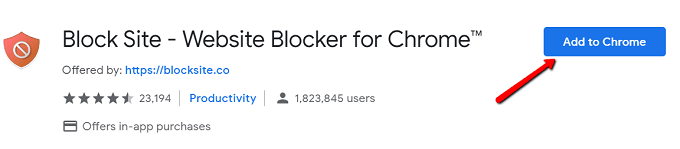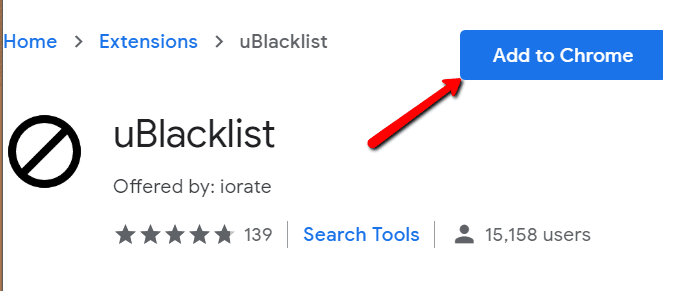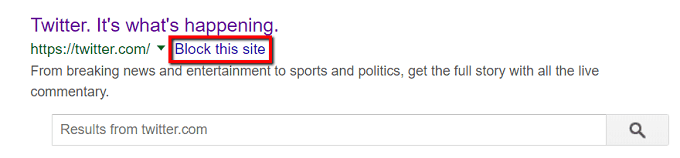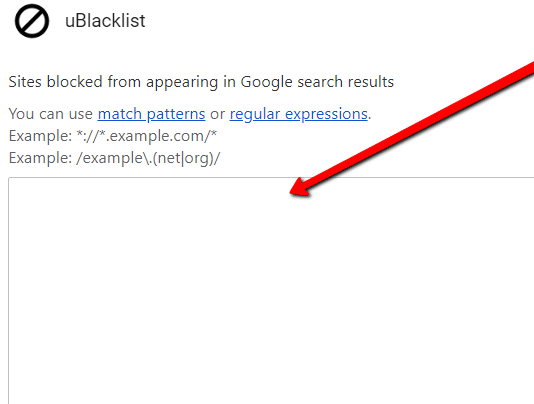生活在一个拥有高速(high-speed)互联网的时代是不可思议的。借助您可以轻松获取的所有信息,您几乎可以学习如何做任何事情。有了它可以带来的所有可能性,似乎世界就是你的牡蛎!
但尽管它很棒,但拥有互联网可能会让你望而却步。访问某些网站会占用您的注意力、时间和注意力。结果,它会降低生产力并导致分心!

解决方案?学会(Learn)阻止您倾向于纯粹(purely )出于娱乐目的访问的网站。或者也许您不希望您的孩子能够访问的网站!
在这篇文章中,我们将介绍如何使用您的计算机在Chrome上(Chrome)阻止网站的过程。(how to block websites)通过这种方式,您可以享受生活在互联网时代,而不会受到互联网的阻碍。
使用阻止站点
这是Chrome的顶级网站拦截器。将Block Site添加到 Chrome 后,您就可以开始了。
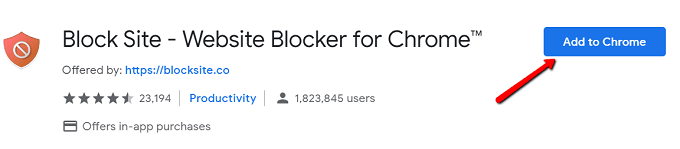
安装完成后,您将被重定向到这样的页面。要继续,请单击同意(Agree)。

到时候,你就可以配置好了!

此扩展程序的一个成功功能是它为您提供了如何选择阻止站点的大量选项。
您只能在工作时间屏蔽网站。只需(Just)单击侧边栏上的工作模式(Work Mode )!
您还可以使用密码设置家长控制、阻止成人网站和阻止某些字词。
使用 uBlacklist
这在您每次执行Google搜索时都有效。当一个站点出现时,它旁边是一个阻止该站点的选项。
这是您开始使用此扩展程序的方法。
首先,下载它。在 Chrome 网上应用店中搜索uBlacklist并点击Add to Chrome。
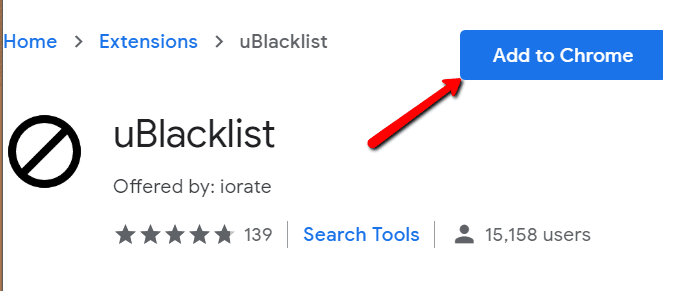
要查看它的实际效果,请进行Google搜索。
例如,我搜索了“twitter”。安装扩展程序后,我会在搜索结果旁边看到阻止此站点选项。(Block this site )
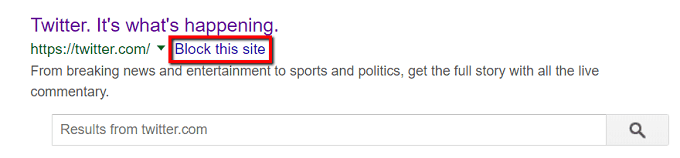
单击该选项意味着该特定网站下次不会出现。该网站可能会被阻止数年或直到它被解除阻止。
您也可以单击工具栏上的图标。这样做会显示一个窗口,您可以在其中输入您想要的网站名称。

解决此问题的另一种方法是管理被阻止的站点。
首先,在工具栏中找到 uBlacklist 图标。右键单击它并选择Options。

然后您会看到一个选项列表。
您的选择之一是指定要阻止的网站。只需(Just)在适当的字段中输入其地址。
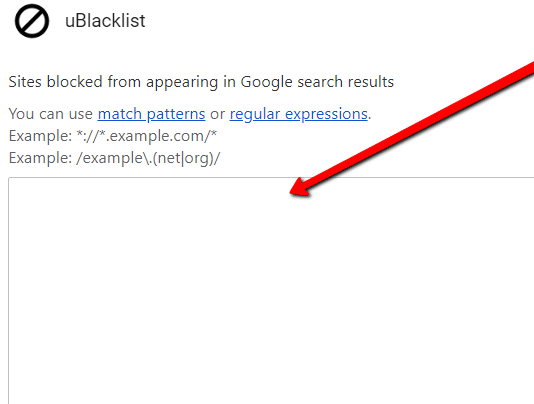
编辑主机文件
另一种选择是编辑主机文件。要做到这一点,请转到Windows > System32 > drivers > etc etc。右键单击主机(hosts )文件。

然后使用记事本(Notepad)打开它。

向下滚动主机(hosts )文件。
您可以保持原样。您还可以删除带有哈希的内容,这样您就可以拥有一个干净的文件。

无论哪种方式,输入“ 127.0.0.1 ”,然后输入“ localhost ”。

现在,在下一行输入相同的数字。但不要键入“localhost”,而是输入您要阻止的网站的名称。

How to Block Websites on Google Chrome
Living in an age
with high-speed internet is
incredible. With all the information that can be easily yours, you can learn
how to do almost anything. And with all the possibilities it can bring, it
seems like the world is your oyster!
But as awesome as
it is, having internet can hold you back. Visiting some websites can eat up
your focus, time, and attention. As a result, it can decrease productivity and
cause distractions!

The solution? Learn to block the websites that you tend to visit for purely entertainment. Or maybe sites you don’t want your kids to be able to visit!
In this post, we’ll walk through the process on how to block websites on Chrome using your computer. This way, you can enjoy living in an internet-enabled age without the internet getting in your way.
Using
Block Site
This is a top website blocker for Chrome. After you add Block Site to Chrome, you can begin.
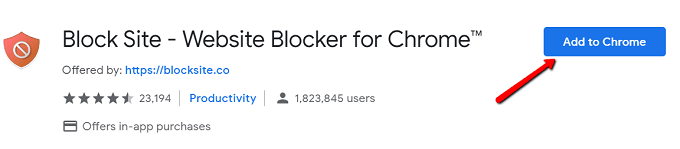
Once finished
with the installation, you will be redirected to a page where this says so. To
proceed, click Agree.

By then, you can
configure away!

A winning feature
of this extension is the plethora of options it gives you for how you choose to
block sites.
You can block
sites during working hours only. Just click Work Mode on the sidebar!
You can also
setup parental controls with the use of passwords, block adult sites, and block
certain words.
Using
uBlacklist
This works every
time you perform a Google search. When a site turns up, next to it is an option
to block the site.
Here’s how you
get started with this extension.
First, download
it. Search for uBlacklist on the Chrome Web Store and click Add to Chrome.
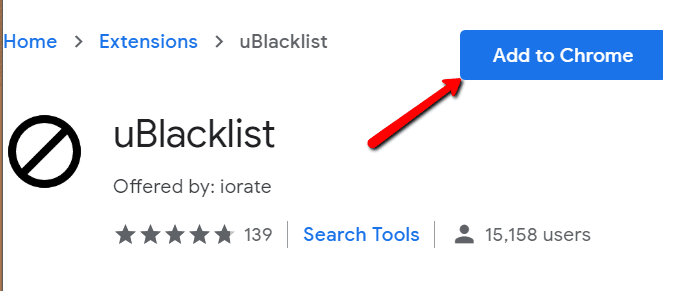
To see it in action,
do a Google search.
For example, I
did a search for “twitter”. After I installed the extension, I see a Block this site option next to the
search results.
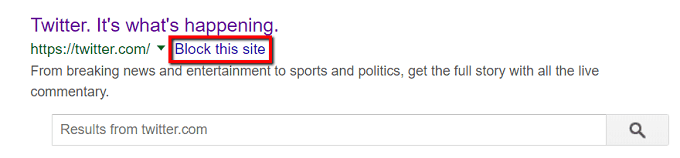
Clicking that
options means the particular website won’t appear next time around. That site
can remain blocked for years or until it’s unblocked.
You can also just
click the icon on your toolbar. Doing this will reveal a window where you can
enter the name of the website that you want out.

Another way to
approach this is to manage blocked sites.
To begin, locate
the uBlacklist icon in your toolbar. Right-click on it and choose Options.

You are then
presented with a list of options.
One of your
options is to specify the website that you want to block. Just enter its
address on the appropriate field.
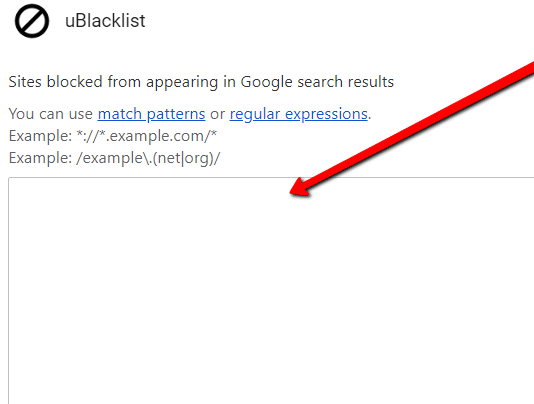
Edit
hosts file
Another option is
to edit the hosts file. To make this happen, go to Windows > System32 > drivers > etc. Right-click on the hosts file.

Then open it
using Notepad.

Scroll down the hosts file.
You can leave it
as is. You can also delete the contents with the hashes so you can have a clean
file.

Either way, type
in “127.0.0.1” and then “localhost”.

Now, enter the
same bunch of numbers on the next line. But instead of keying in “localhost”,
enter the name of the website that you want to block.